答案是通过快捷键和配置文件高效管理VSCode集成终端。首先使用Ctrl+`打开终端,通过terminal.integrated.profiles配置自定义Shell如WSL,设置默认终端;接着调整字体、光标、回滚等外观行为提升体验;利用tasks.json定义任务实现自动化构建;最后通过Ctrl+PageUp/PageDown在多个终端间快速切换,结合下拉菜单和快捷键高效管理多实例,充分发挥终端的可塑性与集成优势。
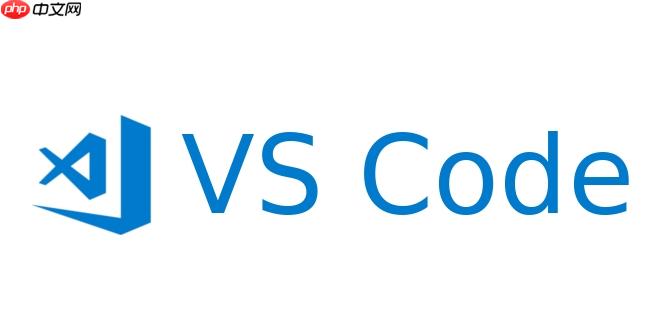
VSCode的集成终端是一个极其强大的工具,它将命令行环境无缝整合到开发工作流中。要充分利用它,核心在于理解其配置机制:通过
Ctrl+``(反引号键)快速调出终端,然后通过VSCode的设置(
在我看来,VSCode集成终端的配置远不止是“让它能用”那么简单,它是一个塑造个人开发体验的关键环节。我个人的习惯是,一旦开始一个新项目或在新机器上设置环境,终端配置总是我的优先事项之一,因为它直接影响到我与代码和系统交互的效率与舒适度。
首先,打开终端是基本操作,
Ctrl+``(Windows/Linux)或
接下来是选择和配置你的默认Shell。这是最核心的部分。VSCode会尝试检测你系统上安装的Shell,但你可能希望使用特定的Shell,比如WSL中的某个发行版、Git Bash,或者经过高度定制的Zsh。
进入设置: 使用
Ctrl+,
搜索相关设置: 在搜索框中输入
terminal.integrated.defaultProfile
定义自定义Shell配置文件: 如果你的目标Shell不在默认列表中,或者你需要传递特定参数,就需要手动添加或修改
terminal.integrated.profiles.<platform>
"terminal.integrated.profiles.windows": {
"PowerShell": {
"source": "PowerShell",
"icon": "terminal-powershell"
},
"Command Prompt": {
"path": [
"${env:windir}\System32\cmd.exe"
],
"args": [],
"icon": "terminal-cmd"
},
"Git Bash": {
"path": [
"C:\Program Files\Git\bin\bash.exe" // 确保路径正确
],
"icon": "terminal-bash"
},
"WSL: Ubuntu-22.04": { // 这是一个自定义的WSL配置
"path": "C:\Windows\System32\wsl.exe",
"args": ["-d", "Ubuntu-22.04"], // 指定WSL发行版名称
"icon": "terminal-linux"
}
},
"terminal.integrated.defaultProfile.windows": "WSL: Ubuntu-22.04" // 将其设为默认这里面,
path
args
-d
个性化终端外观和行为是提升体验的第二步。这些设置虽然看似细枝末节,但长时间使用下来,它们对眼睛的舒适度和操作的流畅度影响巨大。
terminal.integrated.fontSize
terminal.integrated.fontFamily
terminal.integrated.cursorStyle
terminal.integrated.scrollback
terminal.integrated.enableFileLinks
最后,利用任务(Tasks)系统将终端的“直接调用入口”提升到新的高度。它不再仅仅是手动输入命令的地方,而是可以自动化构建、测试、部署等一系列操作的平台。
Terminal > Configure Tasks...
Tasks > Configure Tasks...
tasks.json
tasks.json
{
"version": "2.0.0",
"tasks": [
{
"label": "Start Dev Server",
"type": "shell",
"command": "npm run dev", // 你的启动命令
"group": {
"kind": "build",
"isDefault": true // 设置为默认构建任务,方便快捷键调用
},
"problemMatcher": [], // 可以配置问题匹配器来解析错误
"presentation": {
"reveal": "always", // 任务运行时显示终端
"panel": "new" // 在新终端面板中运行
}
}
]
}通过这样的配置,我就可以用
Ctrl+Shift+B
VSCode集成终端的强大之处在于它的可塑性。它不仅仅是一个简单的命令行窗口,通过这些配置,它成为了一个高度定制化、与开发工作流深度融合的效率工具。
在日常开发中,我很少只使用一个终端。通常,我会有一个终端运行开发服务器,一个用于Git操作,另一个可能用来执行测试或Linter。高效地管理这些终端实例是保持工作流畅的关键,否则你就会发现自己陷入在各种终端窗口中迷失的困境。
首先,创建新的终端实例非常直观。最快捷的方式是点击终端面板右上角的
+
Ctrl+Shift+P
Terminal: Create New Terminal
一旦有了多个终端,在它们之间切换就成了高频操作。最直接的方法是点击终端面板顶部的下拉菜单,选择你想要的终端。但真正的效率提升来自于快捷键:`Ctrl+Page
以上就是VSCode集成终端配置方法_VSCode内置命令行直接调用入口的详细内容,更多请关注php中文网其它相关文章!

每个人都需要一台速度更快、更稳定的 PC。随着时间的推移,垃圾文件、旧注册表数据和不必要的后台进程会占用资源并降低性能。幸运的是,许多工具可以让 Windows 保持平稳运行。




Copyright 2014-2025 https://www.php.cn/ All Rights Reserved | php.cn | 湘ICP备2023035733号